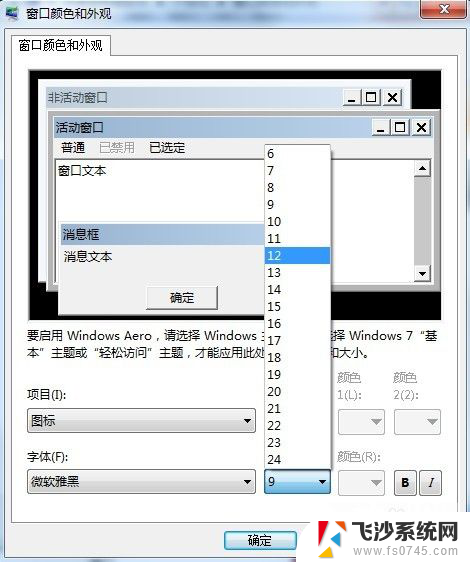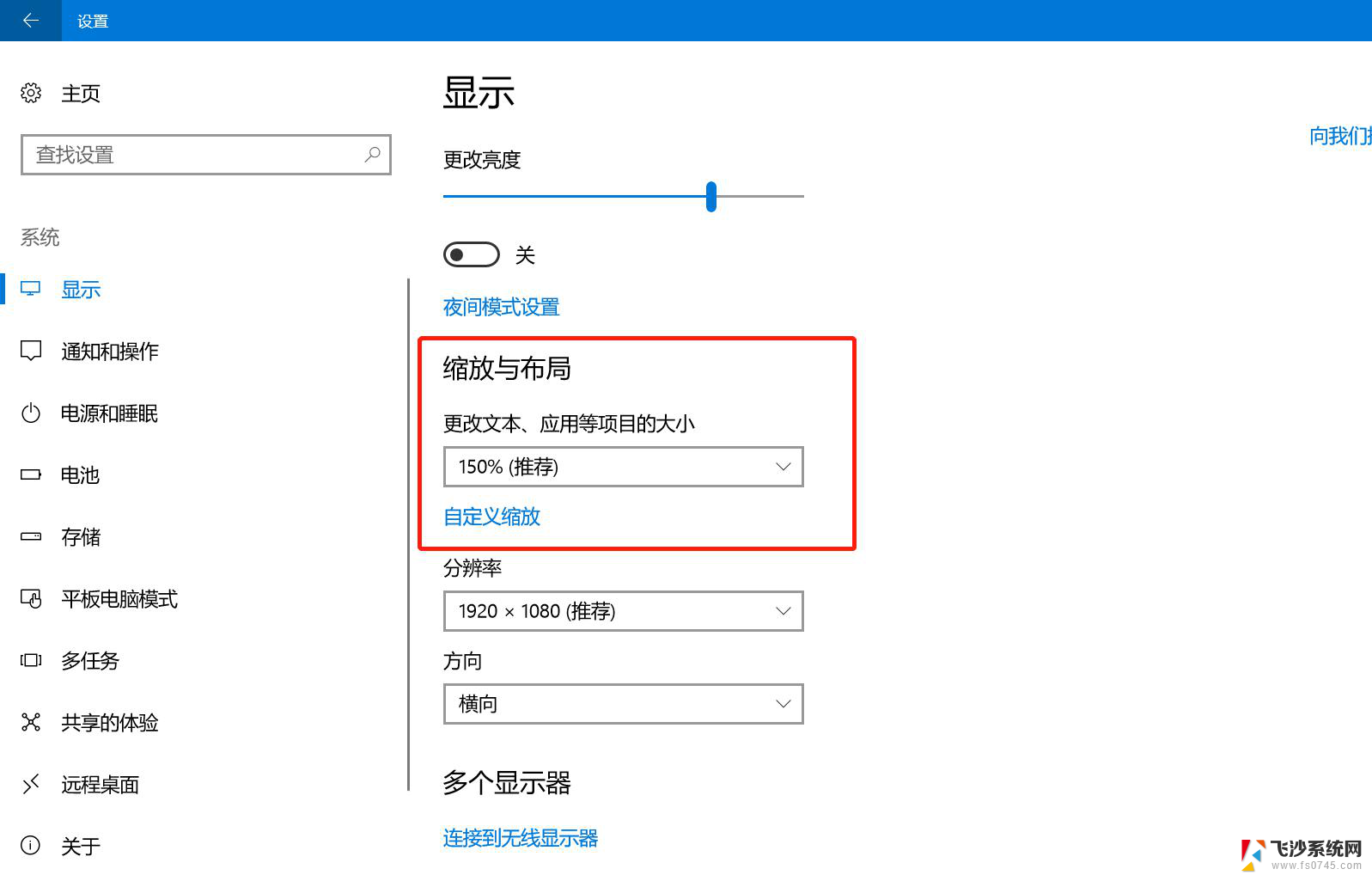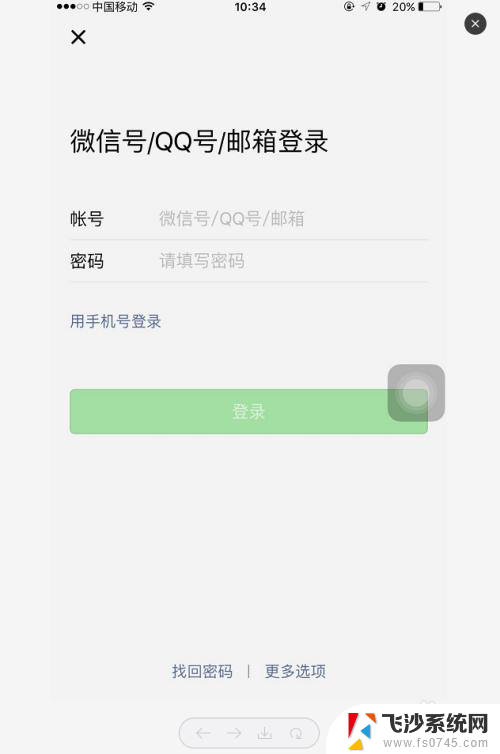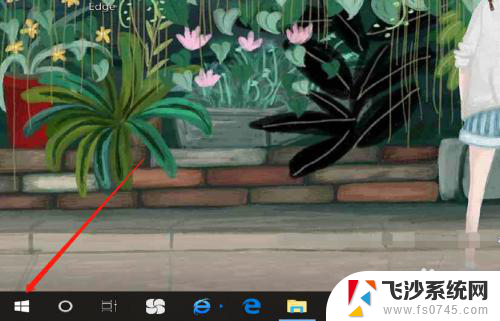怎样改变电脑桌面上字体的大小 桌面字体大小设置方法
如何改变电脑桌面上字体的大小?这是许多人在使用电脑时经常遇到的问题,无论是因为视力问题还是个人偏好,调整桌面字体的大小都能提高用户的使用体验。幸运的是改变电脑桌面上字体的大小并不是一件复杂的事情。在本文中我们将介绍一些简单的方法来帮助您调整桌面字体的大小,让您的电脑界面更加清晰和舒适。无论您是新手还是有经验的电脑用户,都能轻松掌握这些技巧,并根据自己的需要进行调整。
操作方法:
1.首先我们需要打开我们的控制面板,选择外观和个性化设置
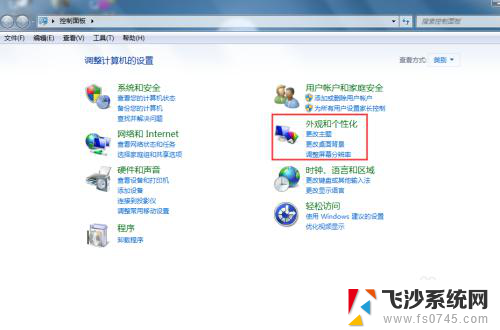
2.在个性化的菜单栏里,我们需要找到字体的设置,选择进入
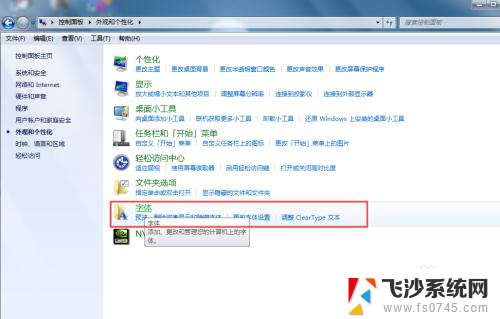
3.在字体面板的左边,我们可以选择我们的更改字体大小
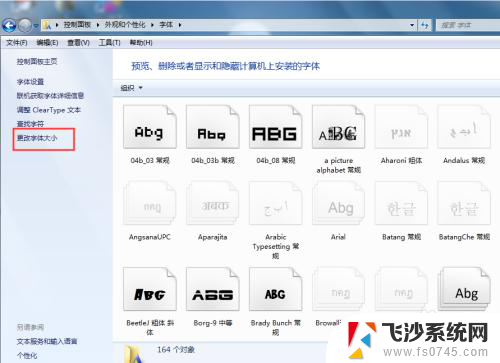
4.在弹出的页面里,我们可以选择中等的设置。然后点击下面的应用,可以直接选择是否马上注销等
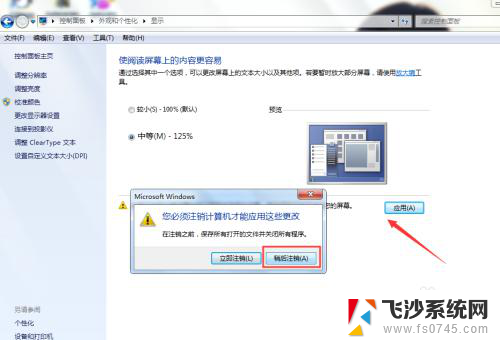
5.例外,如果觉得字体还是不够大。我们还可以选择边上的设置自定义文本大小
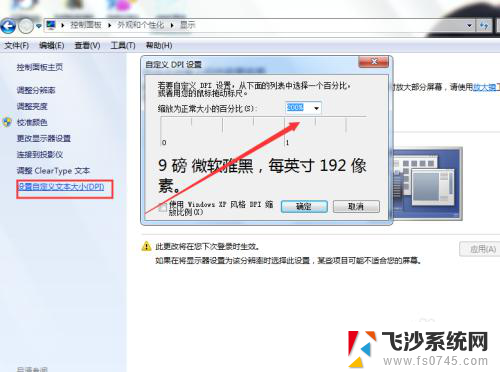
6.还可以选择手动输入自己需要的大小
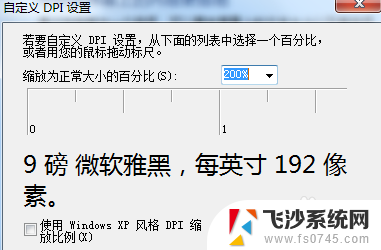
7.总结:
1、打开控制面板,选择个性化设置
2、选择字体的设置
3、选择更改字体大小的设置
4、设置自己需要的字体大小即可
以上是关于如何调整电脑桌面上字体大小的全部内容,如果有遇到相同情况的用户,可以按照小编的方法来解决。